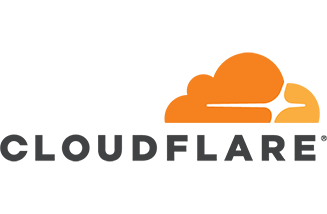# 创建本地管理隧道 (CLI)
按照此分步指南,使用 CLI 启动并运行您的第一个隧道。
# 先决条件
在开始之前,请确保:
# 1.下载并安装cloudflared
# Windows 系统
- 下载
cloudflared到您的机器上。访问下载页面找到适合您操作系统的软件包。 - 将可执行文件重命名为
cloudflared.exe - 在 PowerShell 中,将目录更改为“下载”文件夹并运行
.\cloudflared.exe --version。如果您尚未重命名它应该输出cloudflared。请注意,这cloudflared.exe可能是cloudflared-windows-amd64.exe或者cloudflared-windows-386.exe。
PS C:\Users\Administrator\Downloads\cloudflared-stable-windows-amd64> .\cloudflared.exe --version
# MacOS 系统
下载并安装cloudflared:
brew install cloudflare/cloudflare/cloudflared
或者,您可以直接下载最新的 Darwin amd64 版本 (opens new window)。
# Linux 系统
# Debian 和 Ubuntu APT
cloudflared使用 apt 包管理器在兼容的计算机上安装。
- 添加 Cloudflare 的包签名密钥:
sudo mkdir -p --mode=0755 /usr/share/keyrings
curl -fsSL https://pkg.cloudflare.com/cloudflare-main.gpg | sudo tee /usr/share/keyrings/cloudflare-main.gpg >/dev/null
- 将 Cloudflare 的 apt 存储库添加到您的 apt 存储库:
echo "deb [signed-by=/usr/share/keyrings/cloudflare-main.gpg] https://pkg.cloudflare.com/cloudflared $(lsb_release -cs) main" | sudo tee /etc/apt/sources.list.d/cloudflared.list
- 更新存储库并安装 cloudflared:
sudo apt-get update && sudo apt-get install cloudflared
# RHEL RPM
使用 rpm 包管理器在兼容的计算机上安装cloudflared。
- 添加 Cloudflare 的存储库:
curl -fsSL https://pkg.cloudflare.com/cloudflared-ascii.repo | sudo tee /etc/yum.repos.d/cloudflared.repo
- 更新存储库并安装
cloudflared:
sudo yum update && sudo yum install cloudflared
# Arch Linux
cloudflared位于 Arch Linux community存储库 (opens new window)中。
用于pacman安装cloudflared在兼容的机器上。
pacman -Syu cloudflared
# 其他
或者,您可以将cloudflared二进制或 Linux 软件包下载到您的计算机上并手动安装。访问下载页面找到适合您操作系统的软件包。
# 从源代码编译
要从源代码构建最新版本cloudflared:
git clone https://github.com/cloudflare/cloudflared.git
cd cloudflared
make cloudflared
go install github.com/cloudflare/cloudflared/cmd/cloudflared
根据您的安装位置cloudflared,您也可以将其移动到已知路径。
mv /root/cloudflared/cloudflared /usr/bin/cloudflared
# 2. 认证cloudflared
cloudflared tunnel login
运行此命令将:
# 3. 创建隧道并命名
cloudflared tunnel create <NAME>
运行此命令将:
从命令的输出中,记下隧道的 UUID 和隧道凭证文件的路径。
通过运行以下命令确认隧道已成功创建:
cloudflared tunnel list
# 4. 创建配置文件
- 在您的目录中,使用任何文本编辑器
.cloudflared创建一个config.yml文件。该文件将配置隧道以将流量从给定来源路由到您选择的主机名。 - 将以下字段添加到文件中:
如果您要连接应用程序:
url: http://localhost:8000
tunnel: <Tunnel-UUID>
credentials-file: /root/.cloudflared/<Tunnel-UUID>.json
如果您连接的是专用网络:
tunnel: <Tunnel-UUID>
credentials-file: /root/.cloudflared/<Tunnel-UUID>.json
warp-routing:
enabled: true
- 通过运行以下命令确认配置文件已成功创建:
cat config.yml
# 5. 开始路由流量
- 现在分配一条CNAME记录,将流量指向您的隧道子域:
- 如果您要连接应用程序,请将服务路由到公共主机名:
cloudflared tunnel route dns <UUID or NAME> <hostname>
- 如果您要连接专用网络,请通过隧道路由 IP 地址或 CIDR:
cloudflared tunnel route ip add <IP/CIDR> <UUID or NAME>
- 确认路由已成功建立:
cloudflared tunnel route ip show
# 6. 运行隧道
运行隧道以代理从隧道到源本地运行的任意数量的服务的传入流量。
cloudflared tunnel run <UUID or NAME>
如果您的配置文件具有自定义名称或不在.cloudflared目录中,请添加--config标志并指定路径。
cloudflared tunnel --config /path/your-config-file.yml run <UUID or NAME>
Cloudflare Tunnel 可以将自身安装为 Linux 和 Windows 上的系统服务,以及 macOS 上的启动代理。有关详细信息,请参阅作为服务运行。
# 7. 检查隧道
您的隧道配置已完成!如果您想获取有关刚刚创建的隧道的信息,您可以运行:
cloudflared tunnel info <UUID or NAME>
您现在可以使用 Cloudflare DNS将流量路由到隧道,或确定谁可以使用 Cloudflare Access 访问您的隧道 (opens new window)。
← 创建远程管理隧道(仪表板) 术语表 →